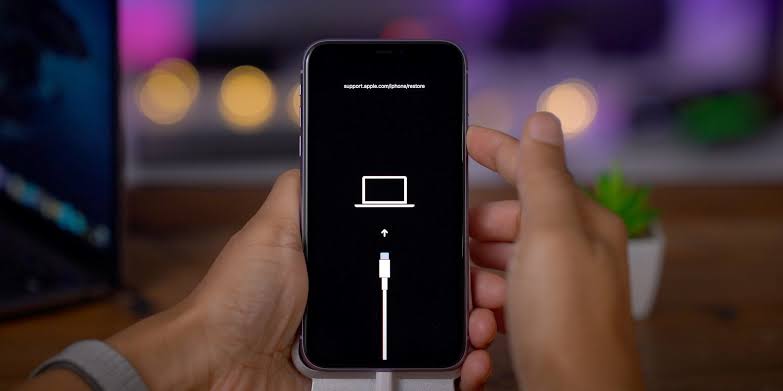
Если у вас есть новый iPhone 11, iPhone 11 Pro или iPhone 11 Pro Max, сейчас все должно работать нормально, однако придет время, когда iPhone начнет плохо себя вести.
Когда это время придет, на страница айфона, вам может потребоваться перевести iPhone в режим восстановления или DFU, или когда вы хотите обновить прошивку iOS и т. д. До того, как наступит это время, вы должны научиться переводить iPhone 11 в режим DFU или режим восстановления.
Подождите минуту ...
Режим восстановления и режим DFU: в чем разница
Режим DFU: Это означает Режим обновления прошивки устройства. Это своего рода специальный режим, который позволяет iPhone взаимодействовать с программным обеспечением iTunes на Mac или ПК, не вызывая процесс iBoot. Это означает, что он обходит iBoot. Это означает, что режим DFU можно использовать в другой ситуации. Например, при обновлении прошивки iOS, понижении версии прошивки и даже перезагрузке привязанного взломанного устройства. Когда ваш iPhone находится в режиме DFU, экран будет черным.
Режим восстановления: В отличие от режима DFU, перевод вашего iPhone в режим восстановления вызовет процесс iBoot. Это гарантирует, что пользователи попытаются установить подписанную версию прошивки, равную или превышающую ту, которая уже установлена на iPhone. Когда вы переводите свой iPhone в режим восстановления, на экране iPhone будет предложено подключиться к iTunes.
Как войти в режим восстановления на iPhone 11 и iPhone 11 Pro
Шаг 1: Обновите свой iPhone 11 до последней версии iTunes. Если iTunes работает на вашем Mac, заткнитесь.
Шаг 2: Затем подключите iPhone 11 или iPhone 11 Pro к Mac или ПК. Примите приглашение доверять ПК, если вы подключаете iPhone в первый раз.
Шаг 3: Теперь принудительно перезагрузите iPhone 11 и iPhone 11 Pro пока он подключен к компьютеру. Для этого нажмите кнопку Кнопка увеличения громкости, затем быстро нажмите Кнопка уменьшения громкости а затем нажмите и удерживайте Боковая кнопка пока он не перезагрузится, и вы не увидите экран подключения к iTunes на вашем iPhone. Продолжайте удерживать боковая кнопка когда вы видите логотип Apple, а затем оставьте его, когда появится логотип для подключения телефона к ПК.
Шаг 4: Вы увидите подсказку в iTunes на вашем ПК или Mac с просьбой Восстановить or Обновление ПО ваш iPhone 11 или iPhone 11 Pro.
Вы получите эту опцию в новом окне Finder, если используете Mac Catalina. Если вы выберете обновление, iTunes попытается установить новое обновление на ваш iPhone 11 и iPhone 11 Pro.
Как выйти из режима восстановления на iPhone 11 и iPhone 11 Pro
Чтобы выйти из режима восстановления на iPhone 11 и iPhone 11 Pro. Просто отключите его от компьютера и нажмите кнопку Боковая кнопка чтобы загрузить его в iOS. Если вы обновляете свой iPhone, убедитесь, что обновление установлено полностью, прежде чем отключать iPhone.
Как загрузить iPhone 11 и iPhone 11 Pro в режим DFU
Чтобы перевести iPhone 11, iPhone 11 Pro или iPhone 11 Pro Max в режим DFU, выполните следующие действия. Вы должны знать, что этот метод применим, когда вы хотите понизить версию своего iPhone до более ранней версии iOS.
Шаг 1: Подключите ваш iPhone к ПК и откройте iTunes.
Шаг 2: Нажмите Кнопка увеличения громкости, затем быстро нажмите Кнопка уменьшения громкости а затем нажмите и удерживайте Боковая кнопка пока экран iPhone не станет черным.
Шаг 3: Затем нажмите кнопку Боковая кнопка и Кнопка уменьшения громкости в течение 5 секунд.
Шаг 4: Оставь Боковая кнопка но продолжайте нажимать Кнопка уменьшения громкости.
Шаг 5: Ваш компьютер должен распознать ваш iPhone через несколько секунд.
Если ваш iPhone 11 и 11 Pro-Max перешел в режим DFU, вы увидите сообщение с предложением обновить iPhone, прежде чем его можно будет использовать. Однако, если он не перешел в режим DFU, попробуйте снова использовать описанный выше метод.
Как выйти из режима DFU на iPhone 11, iPhone 11 Pro
Чтобы выйти из режима DFU на iPhone 11, iPhone 11 Pro и iPhone 11 Pro Max, выполните следующие действия.
Шаг 1: Нажмите Кнопка увеличения громкости
Шаг 2: Затем нажмите кнопку Кнопка уменьшения громкости
Шаг 3: Наконец, нажмите и удерживайте кнопку Боковая кнопка пока не увидите логотип Apple на дисплее.
Связанный:
- Лучшие кожаные чехлы для iPhone 11, 11 Pro и 11 Pro Max
- Как исправить ошибку «iPhone отключен, подключитесь к iTunes»
- Как найти UDID iPhone 11 и iPhone 11 Pro без компьютера
- Как исправить зависание iPhone 11 Pro на белом экране Apple
- Как показать процент заряда батареи на iPhone 11, Pro, Max
Это все знать. Если у вас возникли проблемы с переводом вашего iPhone 11, iPhone 11 Pro и iPhone 11 Pro Max в режим DFU или режим восстановления, используйте поле для комментариев, чтобы объяснить свою проблему, и мы поможем вам.








Оставьте комментарий